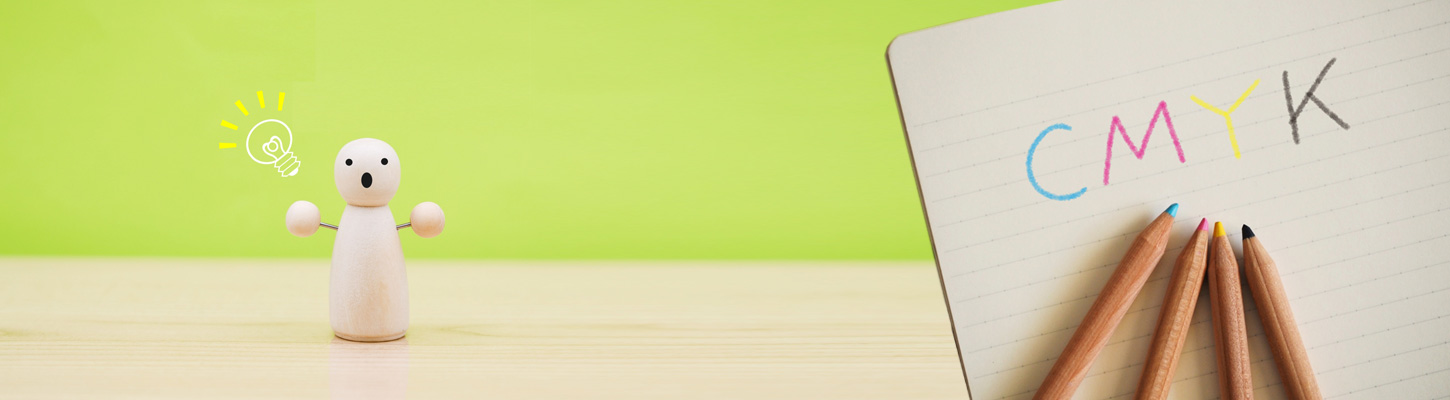データ入稿の際の注意点
掲載内容は当社で扱う一般的なデータ作成方法です。
制作物・制作環境等様々な条件により作成方法が異なる場合があります。ご不明な点はご相談下さい。
※下記の掲載内容は出力結果を100%保証するものではありません。
対応ソフト
・Adobe® InDesign、Illustrator、Photoshop
・Microsoft Office(Word、Excel、PowerPoint)、その他(Windows専用です。当社指定のデータ形式に変換していただく場合がございます。)
※上記以外のソフトをお使いの方はご相談下さい。
使用ソフトウェア別注意点
Illustrator
イラストレーター
- 仕上がりサイズに合わせてトリムマーク(トンボ)を作成してください
印刷や断裁時には、トリムマークを基準に位置を合わせます。
他のオブジェクトで隠れないようにご注意ください。 - 必ず文字のアウトラインをとって下さい。
※埋め込み可能なフォントのみを使用し、PDFに埋め込み許可されていないフォントやビットマップフォントは使わないでください。 - 色について
ドキュメントのカラーモードを「CMYKカラー」にして下さい。
1色(黒)印刷の場合【CMYKモード】の【K】で作成して下さい。 - 塗り足しについて
紙面の端まで絵柄がある場合、その外側に通常3ミリ分の塗り足しを作成してください。(絵柄が仕上がりと同寸だと、少しでも断裁がずれると紙の白色が出てしまうため) - 文字切れについて
断裁で切れてはいけない文字やオブジェクトは、仕上がり線よりも3ミリ以上内側に配置してください。 - フィルタ・効果について:
ドキュメントのラスタライズ効果設定の解像度を【標準】又は【高解像度】にして下さい。 - 画像はリンク又は、埋め込みで配置して下さい。
- 保存について:
ai又はepsで保存して下さい。
・「ai」で保存される場合、保存オプションの「PDF互換ファイルを作成」にチェックを入れてください。
・「eps」で保存される場合は、「CMYK PostscriptをRGBファイルに含む」のチェックを外して下さい。
※入稿時には入稿用に保存したデータとリンクで配置した画像をメディアに書き込んで下さい。
画像を埋め込みで配置した場合でも、元画像ファイルを一緒に入稿していただけると、当社で修正などの対応が出来ます。 - 出力サンプルについて:
JPGファイル、PDF、プリントアウトしたもの、いずれかの出力サンプルをお送り下さい。
Photoshop
フォトショップ
- 画像について
画像を統合して下さい。 - 色について
4色(カラー)印刷の場合【CMYKモード】で作成して下さい。
1色(黒)印刷の場合【グレースケール】又は【線画】で作成して下さい。 - 解像度について
CMYK、グレースケールでは、原寸で350dpiにして下さい。
線画では600dpi以上を推奨します。 - 文字・効果について
必ず画像を(全てのレイヤー)統合してください。
InDesign
インデザイン
- 入稿用データ保存形式について
「indd」「eps」「pdf」のいずれかで保存して下さい。
「indd」の場合は、文字を全てアウトライン処理をして下さい。
「eps」の場合は、一般設定の「PostScript:レベル2」「カラー:変更しない」「プレビュー:TIFF」「埋め込みフォント:サブセット」「データ形式:ASCII」とし、裁ち落としがある場合は数値を入力して下さい。(通常3mmです)詳細設定の画像解像度を「すべて」にし、透明の分割・統合を「高解像度」にして下さい。
「pdf」の場合は、下記を参照して下さい。 - PDF
PDF書出しプリセットで「PDF/X-1a:2001(日本)」または「PDF/X-4:2010(日本)」を選んで下さい。
裁ち落としがある場合は数値を「3mm」と入力して下さい。 - カラーについて
出力メニュー→カラーの欄の「出力先:」のプルダウンメニューで、「作業用CMYK」又は、「Japan Color 2001 Coated」を選択して下さい。
※RGBデータからの変換についても、同様に設定して下さい。その際、色味が変わりますのでご注意下さい。 - フォント(書体)について
書き出した後、Acrobat又はReaderで開き、文書のプロパティ→フォントのタブをクリックして、使用しているフォントが全て「埋め込みサブセット」になっていることを確認して下さい。
埋め込まれていませんと、文字化けや意図しないフォントに置き換わる等の原因となります。
※埋め込み可能なフォントのみを使用して下さい。PDFに埋め込み許可されていないフォントやビットマップフォントは使わないでください。
Microsoft Office
その他(Windows用)
Officeデータそのままでも処理できますが、書体が変わったりレイアウト(行間、字間)が崩れる場合がございますので、是非ご相談ください。
- 入稿用データ保存形式について
「PDF」で保存。上記を参照してください。
保存後、Acrobat又はReaderで開き、文書のプロパティ→フォントのタブをクリックして、使用しているフォントが全て「埋め込みサブセット」になっていることを確認して下さい。
よくある質問
-
手書きの原稿でも大丈夫ですか?
-
可能です。ただし、枚数が多い場合は順番が判るようにお願いします。
-
デジタルデータがないのですが現像した写真でも大丈夫ですか?
-
可能です。スキャナーによる写真取り込み、画像補正をいたします。
-
デザインから作ってくれますか?
-
可能です。お客様のご要望を伺い、デザインスタッフが作成いたします。
-
予算に応じた提案をお願いできますか?
-
可能です。詳しくはお問い合わせください。
-
少ロットでも大丈夫ですか?
-
可能です。オンデマンド印刷機を使用し小ロットから対応いたします。
-
封入などの作業もお願いできますか?
-
可能です。納期や枚数等のご相談となりますので、詳しくはお問い合わせください。

お問い合わせ
ご依頼及びご質問・サンプル請求などお気軽にお問い合わせください